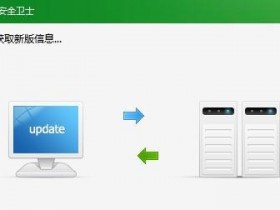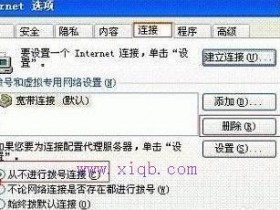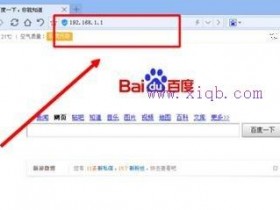- A+
路由器连接上但上不了网原因及解决方法
在我的日常网络维护工作经验中,有的时候会出现这种情况:网络确定是正常的,路由器连接正常,但是不能上网。那么遇到这种问题的时候,怎么解决呢?下面我们就来看看路由器连接上但上不了网怎么解决。
解决方法
1、将插在路由器wan口上的网线直接插在电脑上,拨号后,看看是否能上网。
2、如果上一步网络正常,拔掉路由器的电源,对路由器进行重启,过五秒钟左右重新将将路由器电源插好,等路由器启动正常,查看电脑是否能上网(注意:如果是没有设置过的新路由器,路由是需要设置的,可以参考我的另一篇经验《网络管理员必备:[3]路由器的基本设置》中的wan口设置部分)。
3、重启路由器后如果还不能上网,看一下IP地址是否自动获取,win7/win8路径:控制面板→网络和Internet→网络和共享中心→更改适配器设置→右键单击本地连接→属性→Internet协议版本4(TCP/IPv4)。
在打开的Internet协议版本4(TCP/IPv4)属性界面,选中“自动获取ip地址”前面的单选框,然后点击“确定”,返回到前一个界面也点击“确定”,即完成了ip地址的自动获取。查看一下网络是不是正常了。
路由器电脑可以上网,手机无线连接不了。有线能上网,无线上不了怎么办?问题介绍
设置好路由器后,有线连接路由器的终端都可以正常上网,无线连接的终端不能上网,但无线终端上面的无线网络连接是已连接的状态。
如果无线终端连接不上路由器的无线信号,请点击参考:
解决方法
请按照以下方法排查:
可能原因:无线终端上的无线网络连接虽然显示已连接,但实际和路由器是不通的。
解决办法:建议删除无线终端上面的无线配置文件,重新搜索并连接路由器的无线信号试下,删除无线配置文件的方法请点击参考:
可能原因:无线终端上配置的IP地址等网络参数不正确。
解决办法:将无线终端的网络参数设置为自动获取,如果您不清楚如何设置无线终端自动获取IP地址,请点击参考:
如果电脑已经是自动获取IP地址,但获取到的IP地址为169.254.x.x,请把电脑对应的 无线连接 禁用后再启用。
注意:如果路由器DHCP服务器是处于 不启用 状态,需要手动给电脑配置正确的IP地址、子网掩码、网关和DNS信息。
可能原因:路由器里面开启了家长控制、行为管理功能,限制了内网终端的上网权限。
解决办法:关闭家长控制、行为管理功能。设置方法如下:
1、关闭家长控制
登录路由器管理界面,点击 高级设置 >> 上网控制 >> 家长控制,将 家长控制 的开关拨动到左边。如下图所示:
2、关闭行为管理
在路由器管理界面,点击 高级设置 >> 上网控制 >> 行为管理,将 行为管理 的开关拨动到左边。如下图所示:
完成上述操作,可尝试打开网页测试上网。
可能原因:距离较远或者障碍物导致无线信号太弱,或者是无线干扰比较严重,都可能会导致无线终端上网不正常。
解决办法:可以将无线终端和路由器放近点,尽量避开障碍物;无线路由器及上网终端设备尽量远离无线干扰设备,如微波炉、无绳电话、无线鼠标等。
如果周围其他无线路由器较多,可以尝试修改无线路由器的信道,修改信道的方法为:登录路由器的管理界面,点击 高级设置 >> 无线设置 >> 主人网络,将 信道 固定,点击 保存 即可。建议分别使用为1、6、11信道尝试,如下图所示:
可能原因:浏览器设置不当。
解决办法:检查浏览器设置,检查方法如下:
禁用拨号连接:打开IE浏览器,点击 工具 >> Internet选项,选择 连接 >> 从不进行拨号连接。
禁用网络代理:点击 工具 >> Internet选项,选择 连接 >> 局域网设置,确保三个选项均未勾选,并点击 确定。回到上一个Internet选项对话框,点击 确定 即可。
设置完毕,尝试打开浏览器上网。
可能原因:终端问题,如终端系统问题。
解决办法:尝试更换其他的无线终端对比测试,如果其他的无线终端可以上网,那么可能是该无线终端的问题(可以连接其他的无线路由器上网进行确认),如果其他无线终端也不能上网,可以尝试将路由器复位重新设置。
用路由器上不了网连接上路由器上不了网怎么办经常看到有朋友在问:路由器上不了网或者连接上路由器上不了网怎么办等类似问题。对于路由器上不了网多数是因为大家不熟悉路由器设置或者对路由器上网原理所不了解,下面本文将针对电脑菜鸟朋友详细介绍路由器上不了网的原因与解决办法。
要实现路由器上网首先必须以下几个条件(下面以最常见的电信拨号上网为例):
(一):必须拥有“路由器”、猫(modem)< 什么是猫(modem) > 上网账号(ISP网络提供商提供的网络账号,如电信宽带\网通等)
(二):正确的 路由器与猫连接以及网线连接与设置 详解介绍请参考:无线路由器怎么用 无线路由器基本设置
PS:普通的路由器设置与无线路由器设置是一样的,只是无线路由器设置更加复杂些!
相关阅读:isp是什么意思 isp服务商是什么
猫与路由器连接示意图
只要满足以上情况,那么就可以实现路由器上网了,其重点在于路由器设置,这里为大家介绍一些新手朋友可能容易忽视的问题。
路由器连接好了之后是需要进入路由器设置的,主要是需要将上网帐号等资料填写到路由器中并保存,不少菜鸟朋友经常会看到登陆不了路由器的情况,遇到该情况首先检查路由器与电脑是否由正常的网线连接。您可以通过ping路由器地址来判断两者之间的连接有无问题。
概括的说:有些路由是不需要进行设置就可以自动上网,但是有些路由要进入路由器里面对它进行用户名和密码的设置才可以路由上网,这个用户名和密码就是你的电信用户名和密码,如果你不知道进路由器地址,最简单的方法是查看路由器外壳上的标签,一般都是是192.168.1.1有些是192.168.0.1进入,默认秘密均为admin。但是进入路由有一个条件就是需要在你的电脑本地连接中设置网关和路由IP,不会的朋友可以去阅读下无线路由器怎么用 无线路由器基本设置 一文。另外如果是由于以前不当设置导致进步了路由器我们可以对路由器复位即可。
连接路由器上不了网怎么办在我的日常网络维护工作经验中,有的时候会出现这种情况:网络确定是正常的,路由器连接正常,但是不能上网。
解决方法:
一,家庭个人网路
1、将插在路由器wan口上的网线直接插在电脑上,拨号后,看看是否能上网。
2、如果上一步网络正常,拔掉路由器的电源,对路由器进行重启,过五秒钟左右重新将将路由器电源插好,等路由器启动正常,查看电脑是否能上网。(注意:如果是没有设置过的新路由器,路由是需要设置的,可以参考我的另一篇经验《网络管理员必备:[3]路由器的基本设置》中的wan口设置部分)
3、重启路由器后如果还不能上网,看一下IP地址是否自动获取,win7/win8路径:控制面板→网络和Internet→网络和共享中心→更改适配器设置→右键单击本地连接→属性→Internet协议版本4(TCP/IPv4),在打开的Internet协议版本4(TCP/IPv4)属性界面,选中“自动获取ip地址”前面的单选框,然后点击“确定”,返回到前一个界面也点击“确定”,即完成了ip地址的自动获取。查看一下网路是不是正常了。
二、企业网络
1、看看同一路由器或交换机下的其他电脑用户能否上网,如果也不能上网,说明是你所在的路由器或交换机和上一层路由器或交换机网络是不通的,需要排查路由上层的故障。
2、如果同一路由器或交换机下的其他电脑用户是能够上网的,查看能上网的计算机的Internet协议版本4(TCP/IPv4)属性,路径:控制面板→网络和Internet→网络和共享中心→更改视频器设置→右键单击本地连接→属性→Internet协议版本4(TCP/IPv4),同样的方式进入你自己计算机的Internet协议版本4(TCP/IPv4)属性界面,将自己的ip地址改成跟他们同一网段的ip地址,其他的子网掩码、网关、dns都设置的跟其他人完全一样即可。然后试试计算机能否上网?如果还是不能上网,那么可能是企业的网络做了管控,只开放了部分ip接通网络,或者绑定了mac地址,请跟网络管理员联系。
连接上路由器上不了网怎么办?欢迎关注博信电脑微信公众平台,每天将有更多精彩生活内容分享给你!
连接上路由器上不了网怎么办
有网友问小编,为什么路由器连接上了却不能上网呢?其实要实现路由器上网首先必须以下几个条件(下面以最常见的电信拨号上网为例):
条件一:必须拥有“路由器”、猫(modem)> 上网账号(ISP网络提供商提供的网络账号,如电信宽带\网通等)
条件二:正确的路由器与猫连接以及网线连接与设置
只要满足以上情况,那么就可以实现路由器上网了,其重点在于路由器设置,这里为大家介绍一些新手朋友可能容易忽视的问题。
路由器连接好了之后是需要进入路由器设置的,主要是需要将上网帐号等资料填写到路由器中并保存,不少菜鸟朋友经常会看到登陆不了路由器的情况,遇到该情况首先检查路由器与电脑是否由正常的网线连接。您可以通过ping路由器地址来判断两者之间的连接有无问题。
编后语:连接上路由器上不了网怎么办?概括的说:有些路由是不需要进行设置就可以自动上网,但是有些路由要进入路由器里面对它进行用户名和密码的设置才可以路由上网,这个用户名和密码就是你的电信用户名和密码,如果你不知道进路由器地址,最简单的方法是查看路由器外壳上的标签,一般都是是192.168.1.1有些是192.168.0.1进入,默认秘密均为admin。但是进入路由有一个条件就是需要在你的电脑本地连接中设置网关和路由IP。通过以上步骤,应该可以解决上网了。
用路由器上不了网连接上路由器上不了网怎么办?经常看到有朋友在问:路由器上不了网或者连接上路由器上不了网怎么办等类似问题。对于路由器上不了网多数是因为大家不熟悉路由器设置或者对路由器上网原理所不了解,下面本文将针对电脑菜鸟朋友详细介绍路由器上不了网的原因与解决办法。
要实现路由器上网首先必须以下几个条件(下面以最常见的电信拨号上网为例):
(一):必须拥有“路由器”、猫(modem)< 什么是猫(modem) > 上网账号(ISP网络提供商提供的网络账号,如电信宽带\网通等)
(二):正确的 路由器与猫连接以及网线连接与设置 详解介绍请参考:无线路由器怎么用 无线路由器基本设置
PS:普通的路由器设置与无线路由器设置是一样的,只是无线路由器设置更加复杂些!
猫与路由器连接示意图
只要满足以上情况,那么就可以实现路由器上网了,其重点在于路由器设置,这里为大家介绍一些新手朋友可能容易忽视的问题。
路由器连接好了之后是需要进入路由器设置的,主要是需要将上网帐号等资料填写到路由器中并保存,不少菜鸟朋友经常会看到登陆不了路由器的情况,遇到该情况首先检查路由器与电脑是否由正常的网线连接。您可以通过ping路由器地址来判断两者之间的连接有无问题。
概括的说:有些路由是不需要进行设置就可以自动上网,但是有些路由要进入路由器里面对它进行用户名和密码的设置才可以路由上网,这个用户名和密码就是你的电信用户名和密码,如果你不知道进路由器地址,最简单的方法是查看路由器外壳上的标签,一般都是是192.168.1.1有些是192.168.0.1进入,默认秘密均为admin。但是进入路由有一个条件就是需要在你的电脑本地连接中设置网关和路由IP,不会的朋友可以去阅读下无线路由器怎么用 无线路由器基本设置 一文。另外如果是由于以前不当设置导致进步了路由器我们可以对路由器复位即可。